

Biniware Run可以快速简化用户的电脑桌面窗口,帮助用户大大地提高了桌面文件打开的效率。只需将程序快捷方式添加到工具栏中保存,就可以实现批量化的文件运行管理操作。
Biniware Run是免费的快速打开文件、目录、网站、程序的便携工具,它会创建我们指定的菜单列表,不占用桌面图标位置。
Biniware Run在运行后会显示一个悬浮图标,左键点击即可显示我们的菜单列表,
将文件、文件夹、程序快捷方式等拖放到这个图标上就能快速添加菜单项,支持多级菜单。

Biniware Run是用于桌面快捷方式,URL,文件和文件夹的通用书签工具。该程序提供了访问快捷方式的便捷方法,从而提供了一个整洁的桌面。
打开Biniware Run,您应该在屏幕的中心顶部看到一个圆圈。您可以根据需要在屏幕上移动它。我个人喜欢它在屏幕的左侧,它不会干扰其他应用程序的标签栏,工具栏或滚动条。尝试单击该图标,它不起作用。那是因为它还没有捷径。因此,让我们添加一些。
添加快捷方式并使用它们
将您想快速访问的任何快捷方式拖放到Biniware图标(b图标)上。添加后,单击B图标,您将可以访问新添加的快捷方式。这也适用于网站地址(URL),甚至适用于计算机上的文件或文件夹。文件夹会在资源管理器的新窗口中打开,而桌面快捷方式则直接运行该程序。文件和URL在各自的处理程序中打开,即,图像在照片查看器中打开,URL在默认浏览器中打开。
使用Biniware Run快速访问桌面快捷方式,URL,文件和文件夹
注意:添加URL时,程序将下载标题和网站图标(网站的图标)。可以从设置中禁用它。
Biniware运行设置
要创建快捷方式文件夹,您可以将新的快捷方式拖到Biniware Run的上下文菜单中的现有快捷方式上。但是,以这种方式进行操作可能会有点混乱。更好的方法是使用配置窗口。
Biniware Run的全局键盘快捷键
Ctrl +`打开上下文菜单(在鼠标光标位置)。
Ctrl + 1打开配置窗口。
Ctrl + 2始终在顶部切换。
配置窗口
要配置上下文菜单,请单击鼠标右键(或使用上面列出的快捷方式)。您可以在此处设置Biniware Run并组织快捷方式。左窗格的工具栏顶部有4个选项,用于按名称对图标进行排序,导入和导出当前的快捷方式列表,添加新的快捷方式并删除其中的一个。
快捷方式是可定制的。单击左侧的图标,在右侧窗格中显示其名称,路径,参数和StartIn位置。如果需要,您可以选择将程序设置为以提升的权限运行。
单击+按钮添加新的快捷方式,但是如果将其保留为空白,它将变成一个文件夹。要在文件夹中创建快捷方式,只需确保选择该文件夹,然后选择+按钮即可将该快捷方式添加为子文件夹项。您可以使用名称字段重命名快捷方式,文件夹,URL和文件。由于某种原因,我添加到文件夹的任何快捷方式最终都没有图标。要解决此问题,我必须在顶层(文件夹外部)添加快捷方式,然后将其移至该文件夹。
Biniware Run的图标可以自定义,您可以在配置窗口中更改其颜色,大小,边框和不透明度。
提示:不要忘记在“配置”窗口中使用右键单击上下文菜单,这有助于组织快捷方式。
Biniware Run是免费的(捐赠软件)程序。该应用程序是可移植的,不需要管理员权限即可运行。它需要.NET Framework 4.5或更高版本,并且可以在Windows Vista及更高版本上运行。
Biniware似乎是Alexandru Dicu的新企业,后者创建了Binisoft和Windows Firewall Control(后来被Malwarebytes收购)。这可以解释为什么两个网站和程序界面看起来非常相似。
我过去曾经使用Fences(仍然有一个高级版本)来组织我的桌面。Biniware Run可以将最小化提升到另一个水平。
1.从本站下载安装包解压
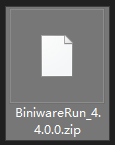
2.鼠标双击打开文件夹
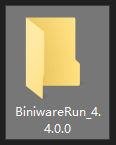
3.点击exe文件安装即可
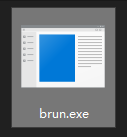
Biniware Run中的每一个功能快捷键平台都进行了详细地列举说明,用户只需根据自己的使用需求进行选择,就能快速整理桌面文件的摆放位置。
以上就是BiniwareRun v4.4.0.0免费版的全部内容了,IE浏览器中文网站为您提供最新最实用的软件!